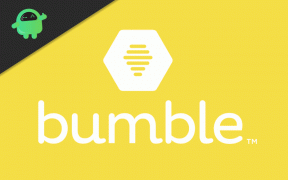Como habilitar opções do desenvolvedor e depuração USB no Blackvikew A10
Guia De Solução De Problemas / / August 05, 2021
Você está em busca de como habilitar as opções de desenvolvedor e depuração USB no Blacckview A10? Aqui está o guia certo para você. Se o usuário deseja acessar as opções do desenvolvedor no Blackview A10, ele precisa habilitar as opções do desenvolvedor e a depuração USB no Blackview A10. Este é um processo simples e hoje, iremos ajudá-lo a habilitar a Depuração USB no dispositivo Blackview A10.
As opções de depuração USB não estão disponíveis em nenhum telefone Android por padrão. O usuário deve habilitar as opções do desenvolvedor. Isso ajudará a obter acesso às opções de depuração USB. Encontre as etapas para habilitar as opções do desenvolvedor no Blackview A10 abaixo.

Quais são as opções do desenvolvedor
As opções do desenvolvedor Android permitirão que o usuário ative a depuração por USB e capture os relatórios de bug no dispositivo Android. Isso também mostrará o uso da CPU na tela para medir o impacto do software e muito mais. As opções do desenvolvedor estão, por padrão, escondidas no interior do dispositivo. O usuário pode, entretanto, habilitá-los facilmente com um truque simples.
Etapas para ativar as opções do desenvolvedor e depuração USB no Blackview A10
O modo de depuração USB deve ser ativado para conectar o Blackview A10 ao PC. A opção de depuração USB é vista oculta nas opções do desenvolvedor no dispositivo Android moderno. As opções de desenvolvedor não são possíveis por padrão. Portanto, para habilitar a depuração USB, o usuário deve habilitar as opções do desenvolvedor manualmente no Blackview A10. Aqui estão as etapas para habilitar as opções do desenvolvedor no Blackview A10.
- Visite a opção Configurações na página inicial
- Agora deslize para baixo e clique na opção Sobre o telefone
- Toque no número da compilação 5 vezes
- Agora você receberá uma mensagem "Opção do desenvolvedor habilitada"
Siga as etapas abaixo, uma vez que as opções do desenvolvedor estejam habilitadas.
- Abra as configurações da página inicial
- Agora toque na opção Desenvolvedor
- Ative a opção de depuração USB tocando no botão de alternância
É assim que o usuário pode habilitar com sucesso as opções do desenvolvedor e a depuração USB no Blackview A10. Agora você pode instalar o TWRP Recovery, sideload apps, desbloquear o bootloader, etc. em seu dispositivo. Não se esqueça de nos fornecer feedback na seção de comentários abaixo. Além disso, fique à vontade para comentar suas dúvidas ou consultas, e estaremos sempre à disposição para auxiliá-lo.
Especificações do Blackview A10
- Blackview A10 possui 5.0 polegadas, tela de toque capacitiva IPS LCD com resolução de tela de 1280 × 720 pixels (294 PPI)
- Este telefone funciona com Android 7.0 (Nougat)
- A câmera deste telefone tem câmera traseira Dual 5 MP + 0.3MP e câmera frontal de 2 MP
- O telefone é apoiado por Quad-core MediaTek MT6580A CPU e 2 GB de RAM
- Este telefone tem armazenamento embutido de 16 GB e até 32 GB com um cartão de memória
- O telefone também possui um sensor de impressão digital (traseiro)
- Possui bateria de íon-lítio de 2.800 mAH removível
- Para um desempenho gráfico que ajudará os jogos a funcionar sem problemas, este tem o ARM Mali-400 MP2
- O telefone pesa 165 gramas e tem 143,2 x 70,3 x 8,8 mm
- Poucos recursos a mais são Sincronização de computador, design de corpo metálico, slot de cartão, suporte VoLTE, suporte OTG, tethering, híbrido duplo SIM, flash LED, etc.
Escritor de profissão com 2 anos de experiência. Para mim, escrever sempre foi uma alegria. Sempre tive uma queda por escrever sobre vários assuntos enquanto fazia pequenas contribuições para vários sites. Fiquei emocionado quando eles me honraram e, assim, continuaram enviando minhas tarefas para aprimorar minhas habilidades de escrita. Espero contribuir com meus escritos para o melhor e adquirir a habilidade profissional necessária para corresponder ao seu padrão premium.


![Baixe MIUI 11.0.6.0 Russia Stable ROM para Mi 9 SE [V11.0.6.0.PFBRUXM]](/f/02af9c50356a391b770589dfcb52b830.jpg?width=288&height=384)